3 Pembetulan untuk Mikrofon Luaran Tidak Berfungsi pada Mac
Pembetulan Pantas
- Periksa Port USB: Port USB Mac anda yang digunakan untuk menyambungkan mikrofon luaran mungkin rosak.
- Periksa sama ada mikrofon anda berfungsi pada peranti lain: Palamkan mikrofon anda dengan peranti lain dan lihat sama ada ia berfungsi.
- Tukar tahap audio Mikrofon: Pergi ke Tetapan > Bunyi > Input > semak tahap audio.
- Pastikan mikrofon luaran serasi dengan MacBook anda: Lawati halaman produk rasmi jenama mikrofon anda dan semak perkara yang sama.
- Buat Mac dalam Mod Selamat: Anda boleh menggunakan Mod Selamat jika anda cuba merakam audio daripada QuickTime Player dengan memalamkan mikrofon anda.
- Kemas kini macOS: Pergi ke Tetapan > Umum > Kemas Kini Perisian.
Pembetulan 1: Semak Sumber Input
Jika mikrofon luaran anda tidak berfungsi, semak Sumber Input pada Mac anda. Mikrofon dalaman Mac anda bertindak sebagai Sumber Input lalai. Mikrofon luaran anda sepatutnya menjadi Sumber Input secara automatik apabila anda menyambungkannya. Jika itu tidak berlaku, berikut ialah cara untuk menyemaknya.
Buka Tetapan > pilih Bunyi > di bawah Input, semak sama ada mikrofon luaran anda telah dipilih. Jika tidak, klik padanya untuk mendayakannya.
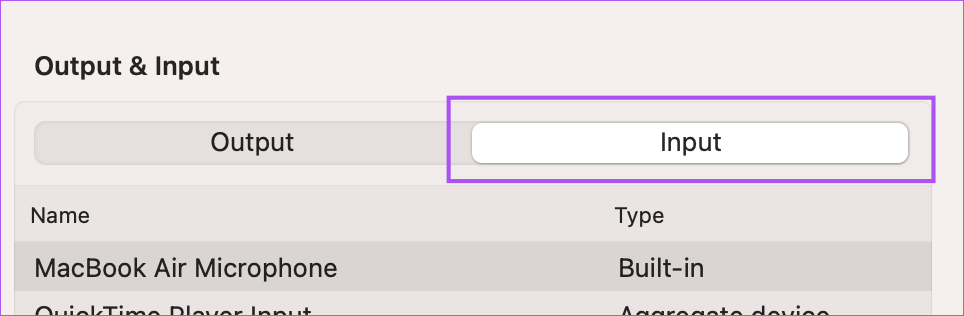
Anda juga boleh dengan cepat menyemak Tahap Input dan melaraskan Kelantangan Input mengikut pilihan anda.

Betulkan 2: Semak Kebenaran Apl
Banyak apl, seperti Zoom, WhatsApp, Telegram dan Microsoft Teams memerlukan kebenaran untuk menggunakan mikrofon Mac anda. Jika anda masih tidak boleh menggunakan mikrofon luaran, berikut ialah cara untuk menyemak sama ada apl pada Mac anda mempunyai kebenaran.
Langkah 1: Buka Tetapan > pergi ke Privasi dan Keselamatan.
Langkah 2: Tatal ke bawah dan klik pada Mikrofon > semak daripada senarai apl dan lihat yang mana dibenarkan untuk menggunakan mikrofon.

Klik togol di sebelah apl untuk mendayakan akses mikrofon.
Betulkan 3: Lakukan Tetapan Semula SMC
Menetapkan semula SMC atau Pengawal Pengurusan Sistem Mac anda akan membantu menyelesaikan isu berkaitan perkakasan, termasuk mikrofon luaran jika ia berhenti berfungsi. Harap maklum bahawa tetapan semula SMC hanya terpakai untuk Mac berasaskan Intel.
Langkah 1: Tutup Mac anda > sambungkannya ke sumber kuasa.
Langkah 2: Terus tekan Kawalan Pilihan Shift kekunci dan butang kuasa serentak.

Langkah 3: Lepaskan semua kekunci dan hidupkan Mac anda.
Atas ialah kandungan terperinci 3 Pembetulan untuk Mikrofon Luaran Tidak Berfungsi pada Mac. Untuk maklumat lanjut, sila ikut artikel berkaitan lain di laman web China PHP!

Alat AI Hot

Undresser.AI Undress
Apl berkuasa AI untuk mencipta foto bogel yang realistik

AI Clothes Remover
Alat AI dalam talian untuk mengeluarkan pakaian daripada foto.

Undress AI Tool
Gambar buka pakaian secara percuma

Clothoff.io
Penyingkiran pakaian AI

AI Hentai Generator
Menjana ai hentai secara percuma.

Artikel Panas

Alat panas

Notepad++7.3.1
Editor kod yang mudah digunakan dan percuma

SublimeText3 versi Cina
Versi Cina, sangat mudah digunakan

Hantar Studio 13.0.1
Persekitaran pembangunan bersepadu PHP yang berkuasa

Dreamweaver CS6
Alat pembangunan web visual

SublimeText3 versi Mac
Perisian penyuntingan kod peringkat Tuhan (SublimeText3)

Topik panas
 1377
1377
 52
52
 Bagaimana cara membersihkan cache pada Mac Sonoma? Bagaimana untuk mencari & memadamnya pada macOS 14?
Mar 14, 2025 am 11:30 AM
Bagaimana cara membersihkan cache pada Mac Sonoma? Bagaimana untuk mencari & memadamnya pada macOS 14?
Mar 14, 2025 am 11:30 AM
Adakah Mac anda berjalan lambat atau rendah pada penyimpanan? Mengosongkan cache Mac anda di macOS Sonoma mungkin penyelesaiannya. Panduan ini menerangkan cara membersihkan cache secara manual dan secara automatik, menangani isu -isu biasa dan memastikan pengalaman pengguna yang lebih lancar. Ma
 Rakaman Skrin Terapung: Cara Menangkap Tetingkap Apl tertentu pada Mac
Mar 28, 2025 am 09:16 AM
Rakaman Skrin Terapung: Cara Menangkap Tetingkap Apl tertentu pada Mac
Mar 28, 2025 am 09:16 AM
Rakaman Skrin Mac: Menangkap tingkap, kawasan dan menu drop-down dengan mudah Alat tangkapan skrin (Perintah Shift 5) yang dilengkapi dengan Sistem MAC boleh merakam skrin penuh atau kawasan yang dipilih, tetapi tidak dapat merakam tingkap aplikasi tertentu secara berasingan. Pada masa ini, alat yang lebih berkuasa diperlukan untuk menyelesaikan tugas. Artikel ini akan memperkenalkan beberapa cara untuk membantu anda merakam Windows MAC anda semudah profesional. Catat tetingkap aplikasi secara berasingan Catat satu tetingkap untuk mengelakkan latar belakang desktop berantakan dan buat lebih banyak imej dan video yang profesional dan menonjol. Berikut adalah beberapa aplikasi rakaman skrin yang sangat baik: Perbandingan fungsi Gifox Cleanshot x Dropshare Catat tetingkap tertentu ✓ ✓ ✓
 Bagaimana untuk membebaskan ruang di Mac Sonoma? Bagaimana untuk membersihkan storan pada macOS 14?
Mar 16, 2025 pm 12:16 PM
Bagaimana untuk membebaskan ruang di Mac Sonoma? Bagaimana untuk membersihkan storan pada macOS 14?
Mar 16, 2025 pm 12:16 PM
Berlari rendah pada penyimpanan Mac? MacOS Sonoma boleh menjadi lembap dengan terlalu banyak fail. Panduan ini menunjukkan kepada anda bagaimana untuk menuntut semula ruang yang berharga dan meningkatkan prestasi. Memeriksa storan Mac anda Sebelum anda mula memadam, periksa status storan anda: Lelaki Apple
 Tukar PDF yang tidak boleh diubah dengan Nitro PDF Pro
Mar 22, 2025 am 11:14 AM
Tukar PDF yang tidak boleh diubah dengan Nitro PDF Pro
Mar 22, 2025 am 11:14 AM
Anda tidak boleh mengelakkan bekerja dengan PDFS. Tetapi apa yang anda boleh elakkan adalah menghadapi masalah dengan mereka. Tidak dapat dikawal seperti yang mereka nampak, PDF sebenarnya cukup mudah untuk ditangani - tidak tanpa bantuan, tentu saja. Ketika datang untuk membuat perubahan dalam dokumen anda, Nitro PDF PR
 Cara merakam webinar di Mac
Mar 14, 2025 am 11:32 AM
Cara merakam webinar di Mac
Mar 14, 2025 am 11:32 AM
Menguasai rakaman webinar di Mac anda: Panduan Komprehensif Sama ada anda pakar kandungan dalam talian yang berpengalaman atau pelajar yang ingin tahu, merakam webinar pada Mac anda adalah kemahiran yang berharga. Panduan ini menyediakan langkah demi langkah, meliputi perisian
 Editor PDF terbaik untuk Mac - Alat Percuma dan Berbayar
Mar 16, 2025 am 11:38 AM
Editor PDF terbaik untuk Mac - Alat Percuma dan Berbayar
Mar 16, 2025 am 11:38 AM
Artikel ini mengkaji semula editor PDF terbaik untuk Mac, termasuk pilihan berkuasa AI. Mari kita menyelam ke dalam pesaing utama. Mencari editor PDF yang sempurna bergantung kepada keperluan khusus anda. Kajian ini memberi tumpuan kepada aplikasi serba boleh yang mengendalikan tugas biasa seperti
 Pembantu Penulisan AI 9 Top untuk Mac, iOS, dan Web
Mar 23, 2025 am 10:44 AM
Pembantu Penulisan AI 9 Top untuk Mac, iOS, dan Web
Mar 23, 2025 am 10:44 AM
Pasaran untuk pembantu penulisan bertenaga AI dijangka berkembang pesat, mencapai kira-kira $ 6.5 bilion menjelang 2030. Sejak penulis penulisan AI berada di sini untuk kekal, penting untuk belajar tentang alat terbaik dalam industri. Dalam artikel ini, w





